Мы официальные сертифицированные партнёры SOLIDWORKS
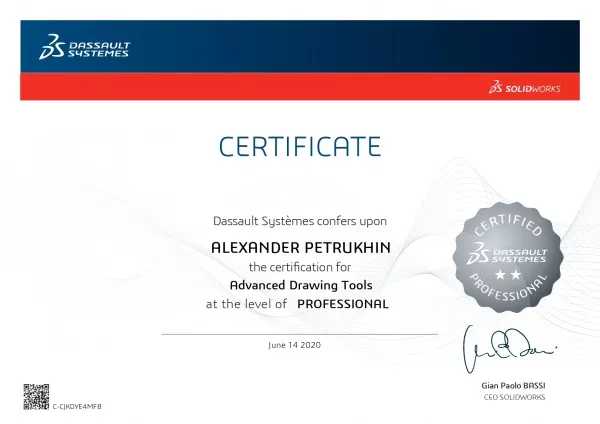
Advanced Drawing Tools Professional
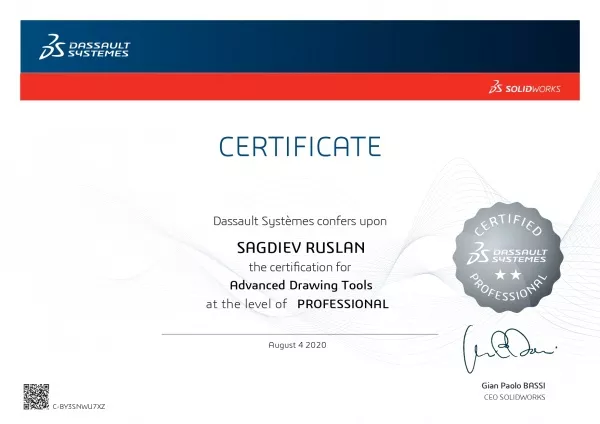
Advanced Drawing Tools Professional
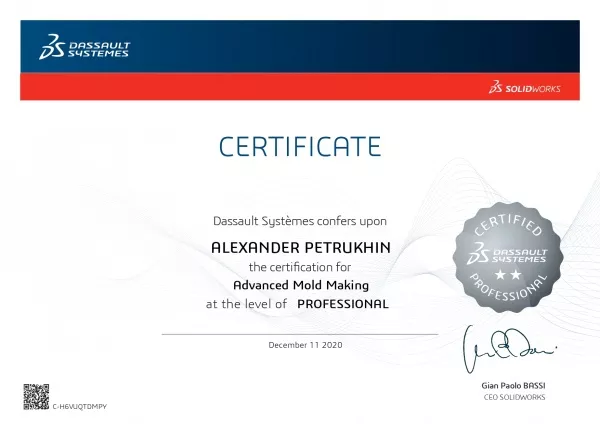
Advanced Mold Making Professional
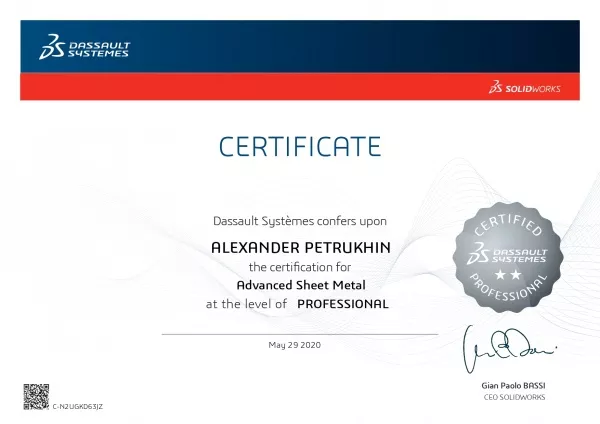
Advanced Sheet Metal Professional
Нас выбрали более 10 000 клиентов!
Обратиться за консультацией: Даниил Че***, +7-495-989-21-77, daniil@iesoft.ru
Сертификаты авторизованного поставщика SOLIDWORKS ЗДЕСЬ
В этой статье будет приведён обзор того, как установить локальную версию SOLIDWORKS для настольных ПК. Этот процесс относится к бессрочной или временной лицензии SOLIDWORKS Standard, Professional или Premium.
Содержание статьи
-
Шаг 1. Зарегистрируйте свой серийный номер SOLIDWORKS
-
Шаг 2. Создайте идентификатор SOLIDWORKS
-
Шаг 3. Вход в клиентский портал
-
Шаг 4. Запуск менеджера установки SOLIDWORKS
-
Шаг 5. Использование Менеджера установки SOLIDWORKS
-
Шаг 6. Настройка дополнительных параметров при установке
-
Шаг 7. Загрузка и установка SOLIDWORKS
Шаг 1. Зарегистрируйте свой серийный номер SOLIDWORKS.
Прежде чем вы сможете загрузить программное обеспечение, вам необходимо зарегистрировать серийный номер на портале клиентов SOLIDWORKS:
1.1 Перейдите на портал клиентов SOLIDWORKS по адресу http://customerportal.solidworks.com
1.2 В браузере появится форма «SOLIDWORKS Один аккаунт», как показано ниже.
1.3 Предполагая, что вы новый клиент, вы можете нажать кнопку Создать идентификатор SOLIDWORKS, чтобы создать новую учетную запись:

SOLIDWORKS ID. Входе в единую учетную запись
Шаг 2. Создайте идентификатор SOLIDWORKS
Вам нужно будет ввести свои данные, чтобы зарегистрировать серийный номер с вашим адресом электронной почты.
2.1.Введите свой адрес электронной почты, который вы указывали при размещении заказа у реселлера, и серийный номер на странице регистрации и нажмите кнопку «Далее».
2.2 На следующей странице вам будет представлена информация о вашей компании. Убедитесь, что отображаемая информация верна, затем нажмите «Да», чтобы завершить процесс (если есть какие-либо ошибки или трудности с регистрацией, обратитесь за помощью к своему Реселлеру).
Примечание. Используйте кнопки навигации на страницах. Не используйте стандартные кнопки навигации браузера.
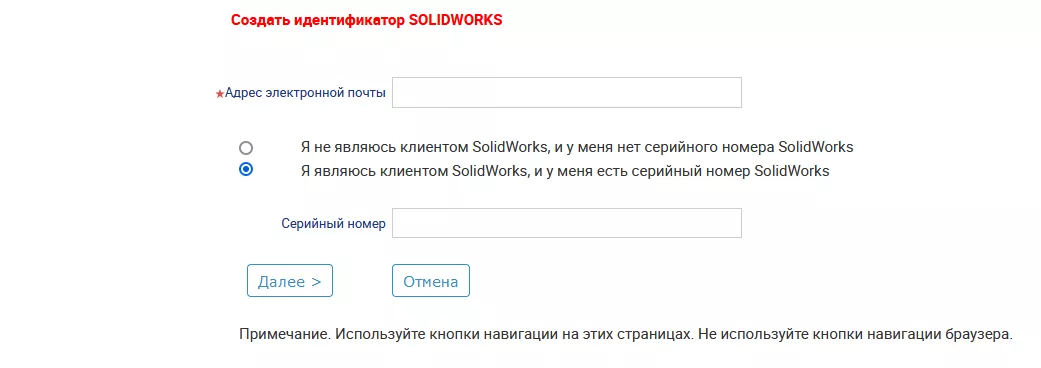
Создание идентификатора SOLIDWORKS
Шаг 3. Вход в клиентский портал
После регистрации ваших данных вы можете войти на клиентский портал со своими учетными данными:
3.1 Вернитесь на страницу входа в клиентский портал и введите свой адрес электронной почты и пароль в форму «Единая учетная запись».
3.2 Нажмите кнопку «Войти»:
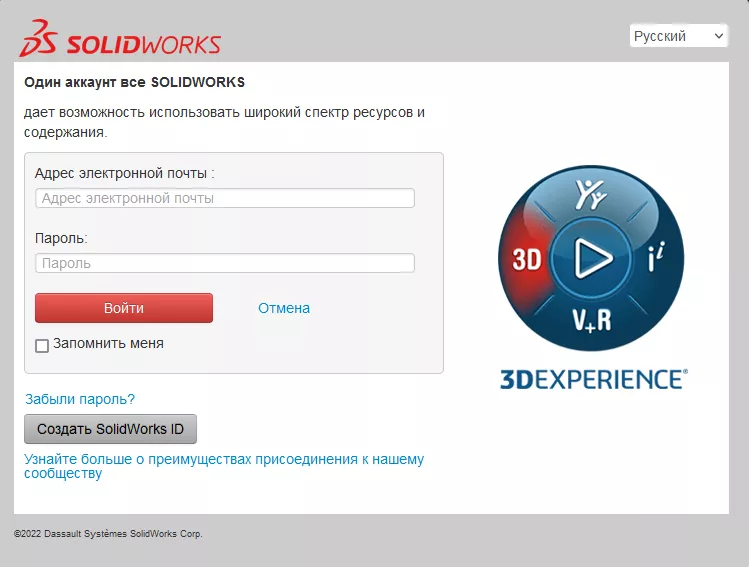
SOLIDWORKS ID. Входе в единую учетную запись
Внутри клиентского портала SOLIDWORKS
На портале для клиентов вы можете получить доступ к различным ресурсам в четырех разделах: «Моя поддержка», «Ссылки», «Загрузки» и «Сообщество».
3.3 В разделе «Загрузки» выберите ссылку «Загрузки и обновления».
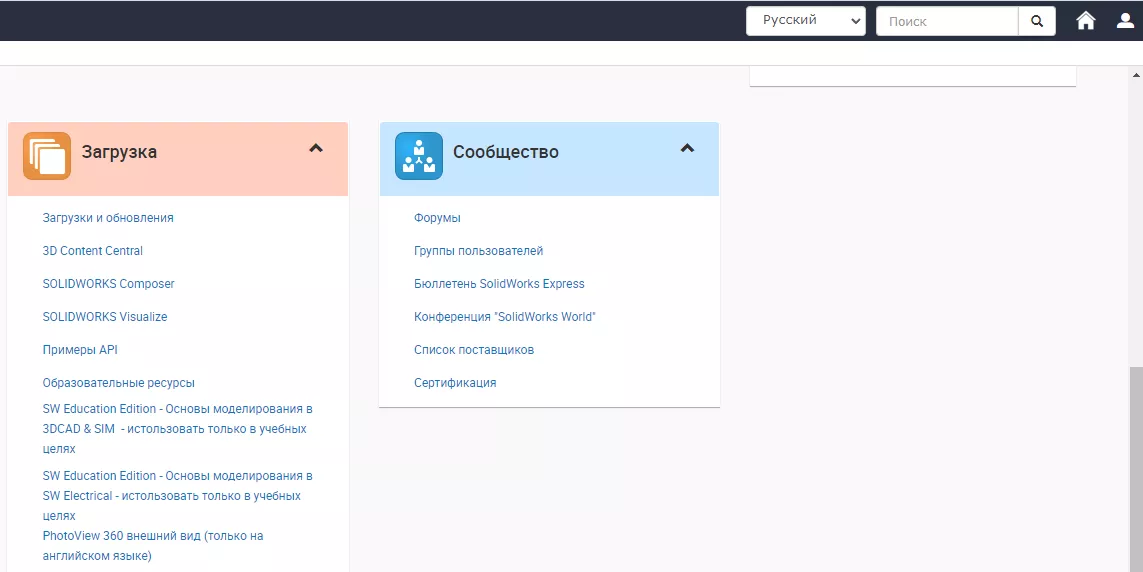
Дистрибутив SOLIDWORKS на клиентском портале
Теперь вы будете перенаправлены с клиентского портала на страницу загрузки веб-сайта SOLIDWORKS, где вы сможете выбрать нужный продукт. Здесь можно выбрать последние четыре версии/выпуска SOLIDWORKS, и вы можете выбрать необходимый пакет обновления:
3.4 На странице «Загрузки» выберите нужную версию из раскрывающегося меню.
3.5 Выберите ссылку Продукты SOLIDWORKS рядом с требуемым пакетом обновлений (выберите Service Pack с последней версией, если вы новый клиент):
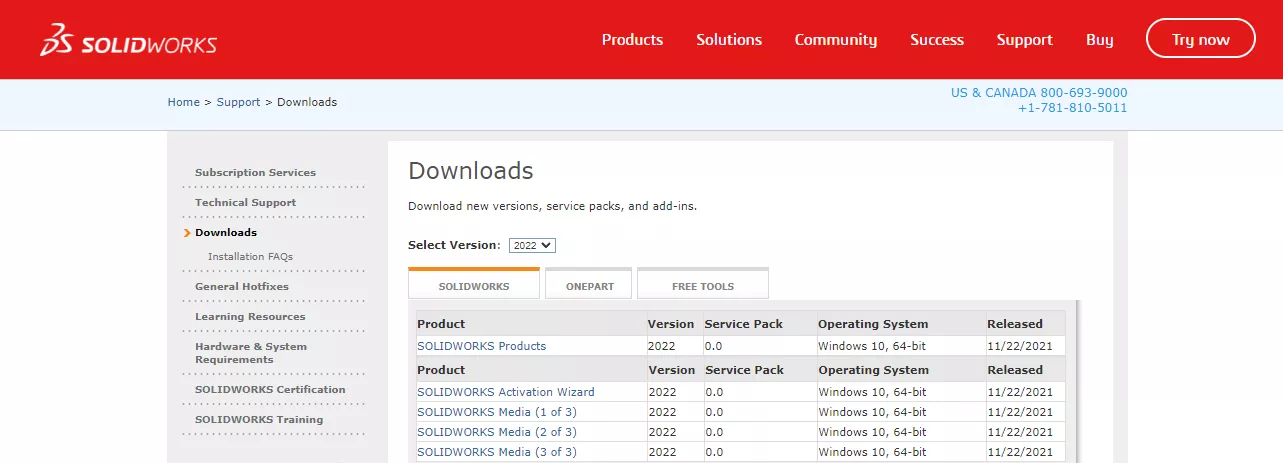
Выбор дистрибутива SOLIDWORKS на странице загрузок
3.6 Затем вам необходимо выбрать язык и принять лицензионное соглашение, чтобы загрузить программное обеспечение, нажав кнопку «Accept…» внизу страницы:
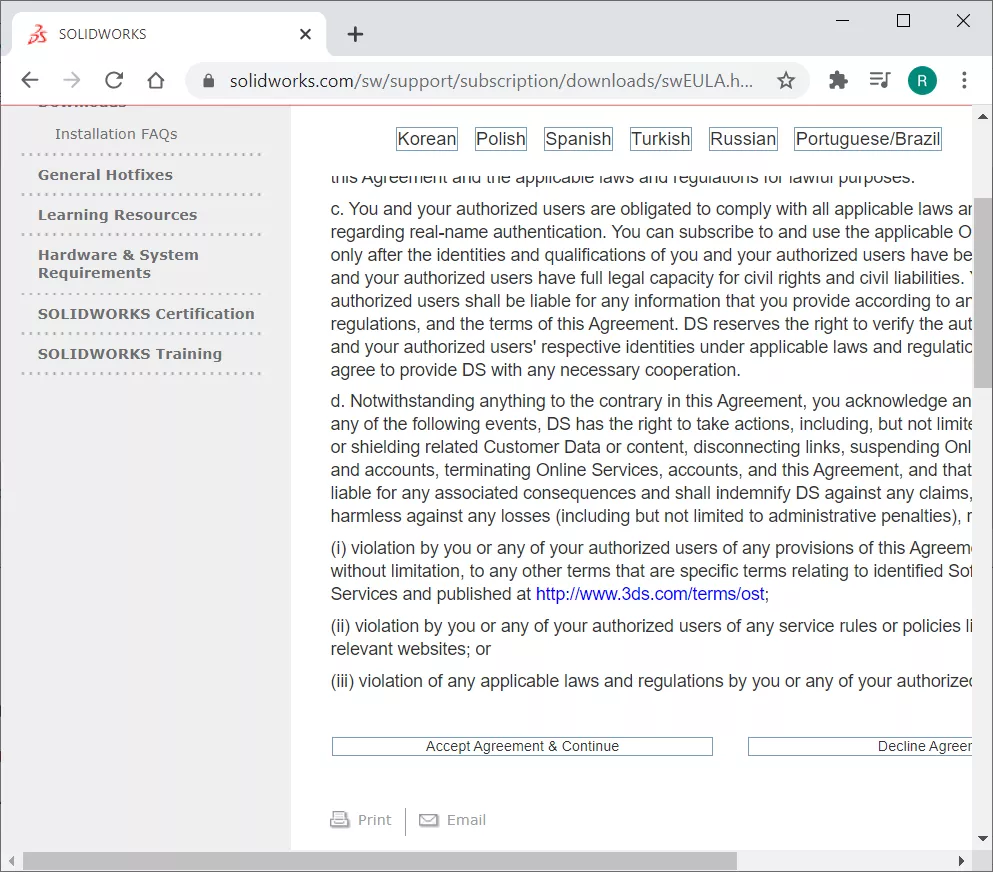
Лицензионное соглашение SOLIDWORKS
Шаг 4. Запуск менеджера установки SOLIDWORKS.
Теперь вы можете загрузить Менеджер установки SOLIDWORKS, чтобы начать процесс установки:
4.1 Нажмите кнопку «Download» на странице и с веб-сайта SOLIDWORKS будет загружен ZIP-файл. Этот файл весит около 32 МБ и будет управлять процессом установки без необходимости вручную загружать файлы.
4.2 После завершения загрузки zip-файла SolidWorksSeup.exe запустите файл SolidWorksSeup.exe с локального компьютера.
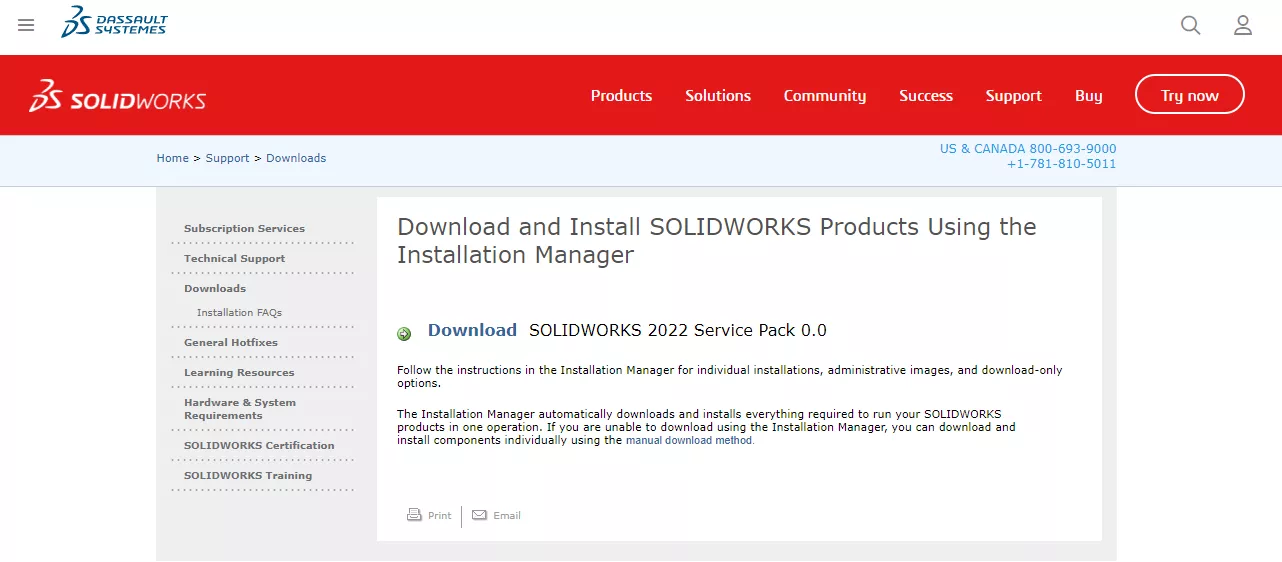
Загрузка программного обеспечения SOLIDWORKS
4.3 Вас могут попросить разрешить приложению вносить изменения на вашем устройстве, выберите «Yes».
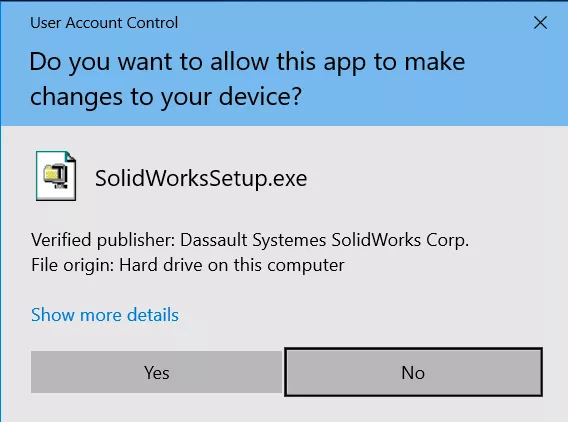
Разрешение SOLIDWORKS Setup вносить изменения
4.4 Затем вы можете перейти в папку, в которую вы хотите распаковать файлы, с помощью кнопки обзора в диалоговом окне WinZip или использовать папку по умолчанию.
ПРИМЕЧАНИЕ. На этом этапе будут загружены не все установочные файлы SOLIDWORKS, а только Менеджер установки.
4.5 Выберите «Разархивировать» и файлы будут извлечены, после чего загрузится Менеджер установки SOLIDWORKS.
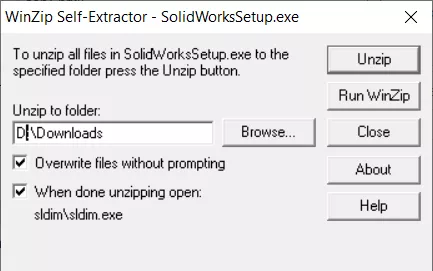
Самораспаковщик Winzip
4.6 После извлечения файлов выберите OK, и Менеджер установки SOLIDWORKS запустится автоматически.
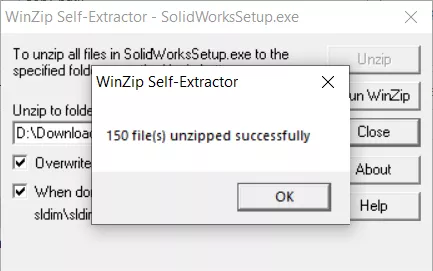
Менеджер установки SOLIDWORKS извлечен
Шаг 5. Использование Менеджера установки SOLIDWORKS
Теперь Менеджер установки SOLIDWORKS проведет вас через остальную часть процесса установки и предоставит варианты установки приобретенного вами программного обеспечения и надстроек SOLIDWORKS. Просмотрите нашу библиотеку публикаций в Менеджере установки SOLIDWORKS для получения дополнительной информации.
5.1 Первым шагом в процессе установки является выбор требуемого типа установки из четырех вариантов. В этом примере мы будем использовать популярный вариант «Установить на этот компьютер». Другие варианты включают:
- Администрирующий образ — для скачивания набора установочных файлов для развертывания на нескольких машинах
- Серверные компоненты — для установок сетевого лицензирования
- Загрузить и поделиться всеми файлами — позволяет загрузить все установочные файлы для последующего развертывания.
5.2 Выбрав «Установить на этот компьютер», нажмите «Далее».
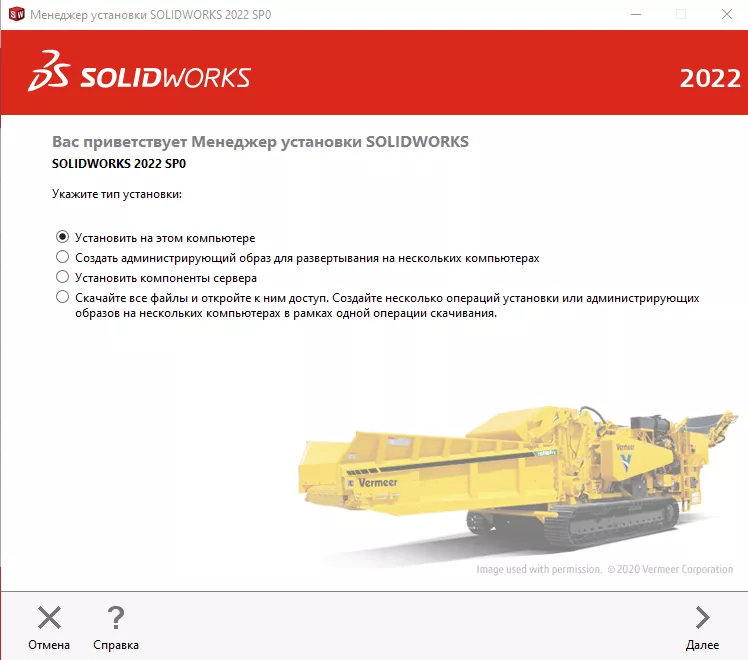
Типы установки SOLIDWORKS
Ввод серийного номера
На этом этапе установки вам потребуется ввести серийный номер(а) для продуктов SOLIDWORKS, которые вы приобрели. На этом этапе вы можете установить любую из приобретенных вами лицензий 3D Design, Visualization, Simulation, CAM, Technical Communication и Electrical Design:
5.3 Следующим шагом является ввод серийного(ых) номера(ов) SOLIDWORKS для приобретенного(ых) продукта(ов), вам не нужно устанавливать все продукты сразу, вы можете изменить установку позже, если потребуется
ПРИМЕЧАНИЕ. Серийные номера можно ввести автоматически с помощью кнопки «Войти», но для этого процесса необходимо создать учетную запись SOLIDWORKS Admin Portal.
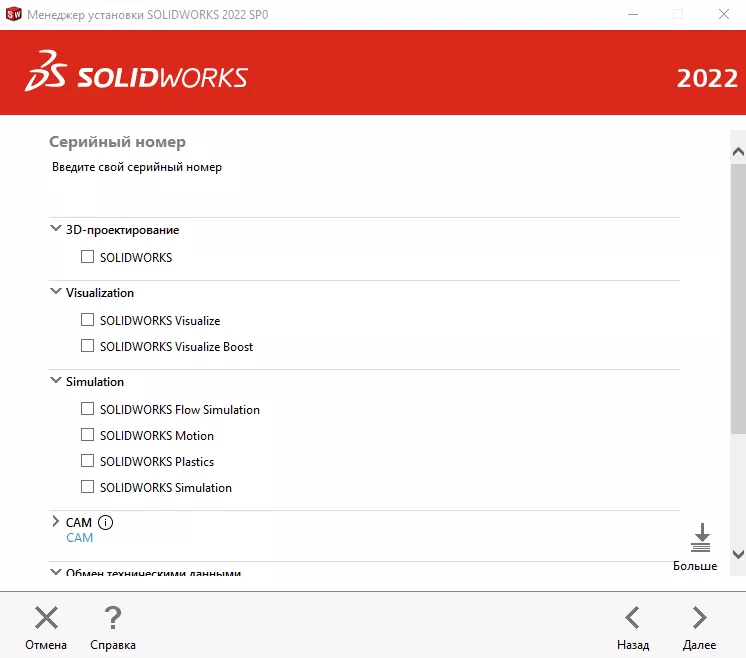
Установка серийных номеров
5.4 Нажмите Далее, чтобы продолжить, и SOLIDWORKS подключится к серверу онлайн-установки и определит, какие продукты вы приобрели, на основе введенного серийного номера.
ПРИМЕЧАНИЕ. Если на вашем компьютере обнаружена существующая версия SOLIDWORKS, менеджер установки предложит вам обновить существующую версию или установить новый отдельный экземпляр.
Шаг 6. Настройка дополнительных параметров при установке
Изменение продуктов для установки
На следующем шаге вы можете выбрать, какие продукты установить, и чаще всего вы оставите выбор по умолчанию, поскольку менеджер лицензий определит продукты, которые вы имеете право установить, на основе вашего серийного номера:
6.1 Используйте параметры по умолчанию для установки, если нет определенного приложения, которое вы не хотите устанавливать.
6.2 Выберите «Изменить» рядом с «Продукты», чтобы просмотреть приложения, которые будут установлены, а также размер их файлов. Вы должны увидеть список всех приобретенных вами продуктов. Если вы считаете, что пропустили какие-либо покупки, обратитесь к своему VAR другие языки можно выбрать в разделе «Продукты»)
6.3 Выберите «Назад в Сводку», чтобы вернуться
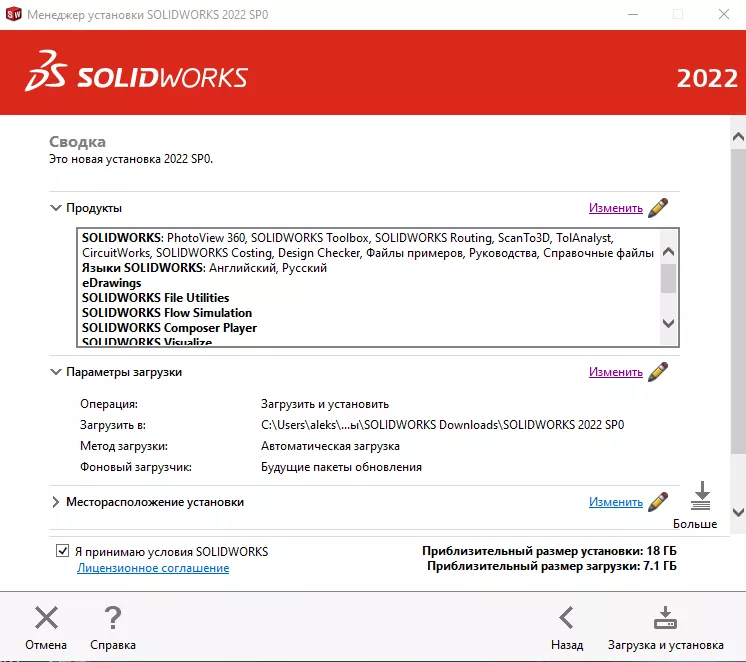
Загрузить и установить
Настройка параметров загрузки
В параметрах загрузки вы можете указать детали для завершения операции загрузки, такие как расположение загруженных файлов, способ загрузки файлов и необходимость установки загруженных файлов.
6.4 Выберите «Изменить» рядом с параметрами загрузки.
- При желании выберите требуемое местоположение файла загрузки, я бы рекомендовал значение по умолчанию, если у вас есть место на вашем компьютере.
- При желании вы можете указать другое место на вашем компьютере для установки файлов
- Доступны дополнительные варианты загрузки, но вам следует обратиться к торговому посреднику с добавленной стоимостью (VAR), если у вас возникнут трудности с загрузкой.
- Дополнительные опции:
6.4.1 Используйте фоновый загрузчик — автоматически проверяет наличие обновлений
6.4.2 Выполнить загрузку вручную — мы рекомендуем избегать этого варианта и обращаться к торговому посреднику, если у вас возникли проблемы с загрузкой файлов.
6.5 Выберите «Назад в Сводку», когда просмотрите или закончите изменять параметры.
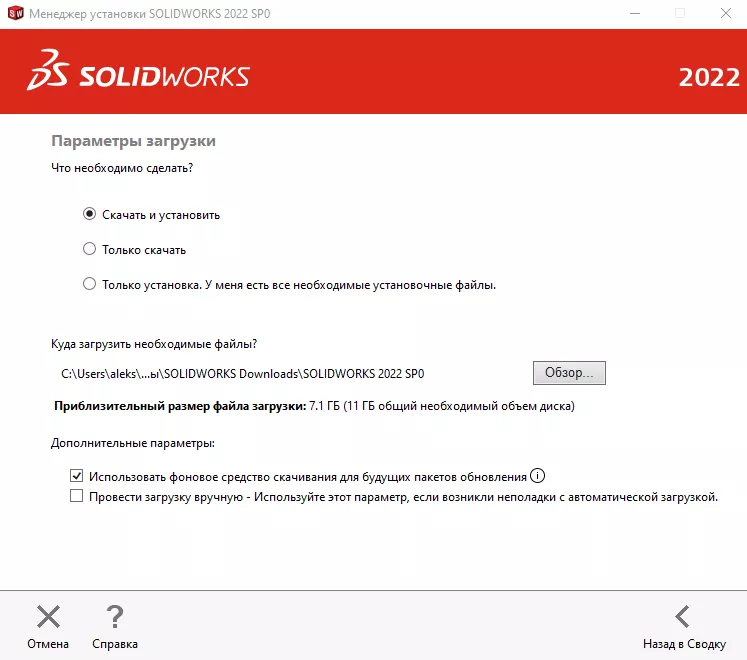
Параметры загрузки SOLIDWORKS
Вы можете изменить место установки SOLIDWORKS.
6.6 Выберите «Изменить» рядом с «Местом установки».
6.7 При необходимости введите новое местоположение. По умолчанию он будет установлен в папку C:Program FilesSOLIDWORKS Corp.
6.8 Выберите «Назад в Сводку», когда просмотрите или закончите изменять параметры.
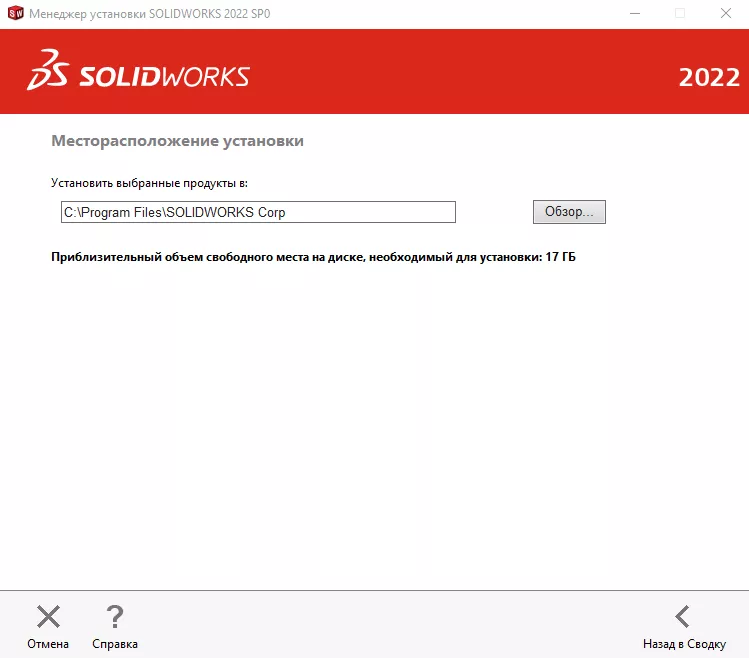
Место установки SOLIDWORKS
Опции панели инструментов/отверстия под крепеж
Вы можете изменить место установки базы данных библиотеки Toolbox/Отверстия под крепеж:
ПРИМЕЧАНИЕ. Мастер отверстий SOLIDWORKS входит во все версии SOLIDWORKS, а SOLIDWORKS Toolbox входит в версии Professional и Premium.
6.9 Выберите «Изменить» рядом с «Параметры панели инструментов/отверстия под крепеж».
6.10 При необходимости введите новое местоположение. По умолчанию он будет установлен в папку C:SOLIDWORKS Data.
6.11 Выберите «Назад в Сводку», когда просмотрите или закончите изменять параметры.

Параметры установки SOLIDWORKS Toolbox
Шаг 7. Загрузка и установка SOLIDWORKS.
Последним шагом установки является загрузка и установка на ваш компьютер. Вы заметите, что предполагаемый размер установочного файла указан вместе с размером загружаемого файла:
7.1 Обязательно установите флажок Я принимаю условия лицензионного соглашения SOLIDWORKS.
7.2 Выберите опцию «Загрузить и установить», чтобы запустить установку.

Загрузить и установить
Теперь Менеджер установки SOLIDWORKS загрузит файлы, а затем установит SOLIDWORKS на ваш компьютер. Это может занять некоторое время в зависимости от скорости вашего интернета:
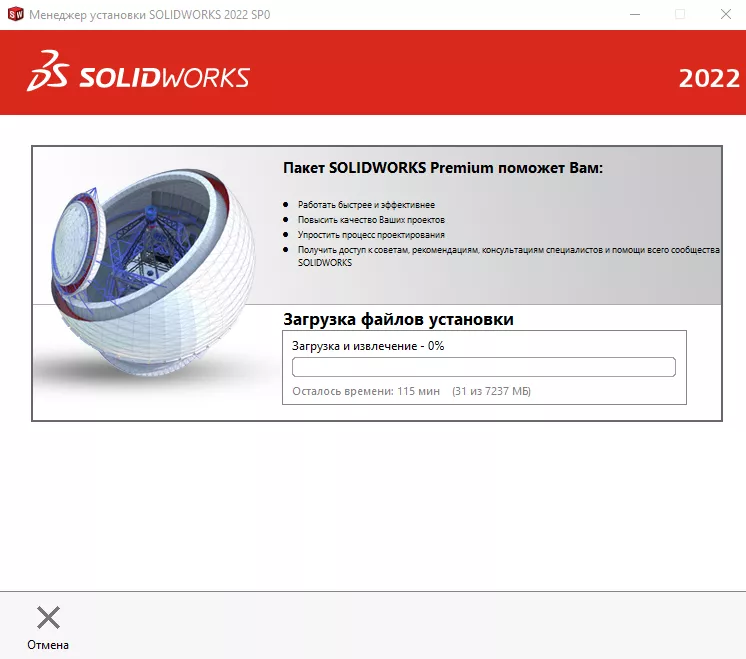
Установка SOLIDWORKS
7.3 После завершения установки SOLIDWORKS предлагает несколько вариантов присоединения к программе улучшения качества программного обеспечения SOLIDWORKS. Выберите вариант «Да, я хочу присоединиться», так как это будет очень полезно для DS SOLIDWORKS Corp. Это конфиденциальная программа, и она не повлияет на производительность вашей системы. Прочтите нашу статью о клиентском опыте SOLIDWORKS , чтобы узнать больше.
7.4 Затем выберите «Готово», и вы увидите значки приложений SOLIDWORKS на рабочем столе и в меню «Пуск».
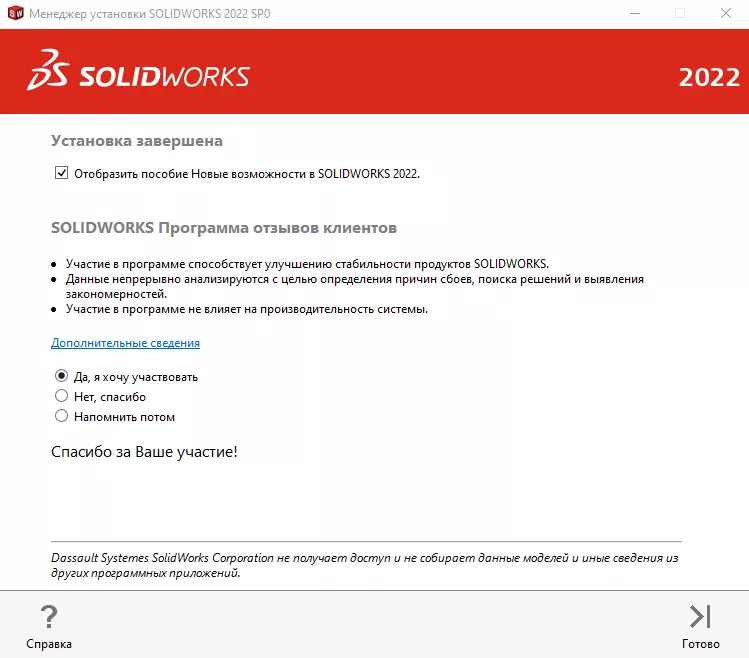
Установка SOLIDWORKS завершена
При установке обнаружена ошибка или она была отменена.
Если возникла ошибка или отмена:
- Продукты, установленные до возникновения ошибки или отмены установки, остаются на компьютере.
- Установка продуктов, устанавливаемых во время отмены установки, если возможно, откатывается так, чтобы не оставалось частично установленных продуктов.
- Установка или отмена установки оставшихся продуктов выполняться не будет. Список отобразится в разделе Попытка не была сделана.
Чтобы возобновить установку или отмену установки этих продуктов, щелкните предоставленную ссылку.
Менеджер установки SOLIDWORKS сначала выполнит установку всех обязательных компонентов, не установленных на компьютере, например .NET framework.
Содержание
- После обновления windows не работает solidworks
- Установка и ошибка «Внутренняя ошибка: Windows Installer для данного компонента продукта не отработал, как ожидалось»
- Решение
- Тут — по-РусSki — Установка Solid Works’2017 на Windows’10 ‘по минимуму’, с Приветом от Олега ( гуру 3D-БФ2 )
- Подпишитесь на автора
- Подпишитесь на автора
- Установка и ошибка «Внутренняя ошибка: Windows Installer для данного компонента продукта не отработал, как ожидалось»
- Решение
- Ошибка при установке SolidWorks 2015
После обновления windows не работает solidworks

Здравствуйте!
Столкнулся с проблемой установки SolidWorks 2010×64 SP5 на Win 10 про x64.
В процессе установки получаю следующие ошибки:
Служба установщика Windows находится в ручном режиме, окошко выбора режима не активно, чтобы переключить автоматически.
На Win 7 Solid встает. На Win 10 отключал шпионские функции через Destroy Windows 10 Spying.
С++ все удалял. Реестр чистил. Не помогает.
Подскажите пожалуйста возможное решение проблемы. Солид 2015 тоже не встает.
| Конфигурация компьютера | |
| The following SOLIDWORKS products are NOT supported on Windows 10: SOLIDWORKS 2015 SP4, SOLIDWORKS 2014 SP5 and all other earlier versions ( то есть ваша 2010) and service packs. This applies to the entire product range (i.e. eDrawings, Enterprise PDM, SOLIDWORKS Composer, etc.) |
——-
Кто реку перешел, тому росы бояться ни к чему
Это сообщение посчитали полезным следующие участники:
Если же вы забыли свой пароль на форуме, то воспользуйтесь данной ссылкой для восстановления пароля.
Источник
Установка и ошибка «Внутренняя ошибка: Windows Installer для данного компонента продукта не отработал, как ожидалось»
Здравствуйте! Уже много версий солида скачивал, ни одну не могу установить всё одна и та же ошибка. При этом Microsoft Visial C++ удалял все полностью, реестр чистил от того, что нашлось по поиску SolidWorks.
Вот такая ошибка полностью:
Внутренняя ошибка: Windows Installer для данного компонента продукта не отработал, как ожидалось: Register_DocMgrDLL.A48C1CF2_EBF8_48E8_ACAD_68CA04F776A2.
Внутренняя ошибка: Windows Installer для данного компонента продукта не отработал, как ожидалось: INSTALL.
Подскажите, пожалуйста, что ещё можно попробовать сделать?
Помощь в написании контрольных, курсовых и дипломных работ здесь.

Подскажите пожалуйста из-за чего может возникнуть такая ошибка. Пытаюсь установить службу на свой.
Ошибка «Не удалось получить доступ к службе установщика Windows Installer»
Как решить данную проблему в windows 7 ?(( Почти на всех форумах все сводится к сопоставлению.
Ошибка при установке пакета *.msi — «The windows installer service could not be accessed»
Скачал с официального сайта установщик NodeJS с расширением .msi. При запуске сразу-же вылетает.
При удалении программ ошибка «Не удалось получить доступ к службе Windows installer»
Здравствуйте уважаемые. Помогите пожалуйста. У меня появилась проблема с установкой и удалением.
судя по ответам на оф. форуме — нужно не удалять а переустанавливать их.
если не поможет решал так — ставил на виртуалку VMware Workstation туже систему с тем же именем пользователя что и на физическом — ставил Total Uninstall и через него устанавливал solidworks. Далее инструкции по удалению Total Uninstall копировал на физический и по этим инструкциям удалял. Но перед этим делал откат системы на предыдущую точку воостановления. Были случаи не было прав на удаление не знаю почему система ставит только свои права на файлы которые идут с программой — в общем менял права удалял и проблем с установкой не было.
Решение
и устанавливать
там много версий 2005(sp1, sp2) 86/64 и т.д.
Ура, я установил! Итак как же это получилось:
1. Установил Reg Organizer, открыл редактор реестра и очистил всё, что нашлось по поиску «SOLIDWORKS»
2. Удалил с компьютера все «Microsoft visual c++» стандартным способом удаления приложений
3. Скачал пакет, где сразу все вместе эти библиотеки: » Microsoft Visual C++ 2005-2008-2010-2012-2013-2019 Redistributable Package Hybrid x86 & x64 (14.10.2020) » и установил их
4. Скачал самый последний Солид (SolidWorks 2021 SP0. 0) вот от сюда: https://filecr.com/windows/solidworks/
5. Установил по видео: https://www.youtube.com/watch?v=JIbpOgVAnrw&list=PLMByZD3PdTVBjgXYxlLmqJ0FiJNy__1Rd .
В процессе установки всё же вышла ошибка, когда устанавливался SolidWorks Electrical, написали, что не установится. Написал продолжить установку. Похоже от прошлой установки не всё удалил, или удалил много сильно (Удалял раньше SQL, не знаю что это такое, думаю из-за этого) Остальное всё установилось. Не знаю, доставит эта ошибка мне проблем или нет, может как-то доустановить получится потом, ну да ладно. Главное что основной Солид работает. Спасибо TRAP_WORLD, видать всё так оно и есть, как вы написали!

var x:=real;//делимое y:=real;//делитель a:=real;//частное b:=real;//остаток begin;.
Источник
Тут — по-РусSki — Установка Solid Works’2017 на Windows’10 ‘по минимуму’, с Приветом от Олега ( гуру 3D-БФ2 )
Подпишитесь на автора
Подпишитесь на автора, если вам нравятся его публикации. Тогда вы будете получать уведомления о его новых статьях.
Отписаться от уведомлений вы всегда сможете в профиле автора.
Статья относится к принтерам:
Был такой стишок, как нельзя более подходящий к предлагаемому понятию ‘софта-в-кармане’:
И зависеть, и обидеть,
Гнать, держать, терпеть, вертеть,
А еще дышать, смотреть!
Хотите Солидом ‘видеть’ и ‘вертеть’, 3D-ТВОРЯ разных 3D-ТВАРЕЙ на Вашем Вынь-планшете/фаблете/ноутбуке, работающем под процессором x86/x64?
Установка SolidWorks [2017SP3 Premium.iso (12.7GB)] для
[в конфигурации] по минимуму на Windows 10 ;
Mbs Electronics ; Опубликовано: 30 мая 2018 г.
1. Даны Важнейшие рекомендации и ссылки на пре-реквизиты для установки СолидВоркс — DotNet 2.0, 3.5 и 4.0, а также небольшие поднастройки реестра ‘в случае чего’:
3. Ссылки по автономной (офф-лайн) поднастройке — на сайте M$:
Ключи реестра, которые нужно удалить в случае возникновения ошибки во время установки: HKEY_Local_MachineSOFTWAREWow6432NodeMicrosoftVSTAHost
SolidWorks — самостоятельно развернёт и установит ПРАВИЛЬНЫЕ библиотеки Visual C.
5. Не забываем причитать иногда злобные — иногда — полезные — комментарии под Видео Олега.
Ну и тут тоже — можно написать пару пожеланий в адрес Ski. 😉
Подпишитесь на автора
Подпишитесь на автора, если вам нравятся его публикации. Тогда вы будете получать уведомления о его новых статьях.
Отписаться от уведомлений вы всегда сможете в профиле автора.
Источник
Установка и ошибка «Внутренняя ошибка: Windows Installer для данного компонента продукта не отработал, как ожидалось»
Здравствуйте! Уже много версий солида скачивал, ни одну не могу установить всё одна и та же ошибка. При этом Microsoft Visial C++ удалял все полностью, реестр чистил от того, что нашлось по поиску SolidWorks.
Вот такая ошибка полностью:
Внутренняя ошибка: Windows Installer для данного компонента продукта не отработал, как ожидалось: Register_DocMgrDLL.A48C1CF2_EBF8_48E8_ACAD_68CA04F776A2.
Внутренняя ошибка: Windows Installer для данного компонента продукта не отработал, как ожидалось: INSTALL.
Подскажите, пожалуйста, что ещё можно попробовать сделать?
Помощь в написании контрольных, курсовых и дипломных работ здесь.

Подскажите пожалуйста из-за чего может возникнуть такая ошибка. Пытаюсь установить службу на свой.
Ошибка «Не удалось получить доступ к службе установщика Windows Installer»
Как решить данную проблему в windows 7 ?(( Почти на всех форумах все сводится к сопоставлению.
Ошибка при установке пакета *.msi — «The windows installer service could not be accessed»
Скачал с официального сайта установщик NodeJS с расширением .msi. При запуске сразу-же вылетает.
При удалении программ ошибка «Не удалось получить доступ к службе Windows installer»
Здравствуйте уважаемые. Помогите пожалуйста. У меня появилась проблема с установкой и удалением.
судя по ответам на оф. форуме — нужно не удалять а переустанавливать их.
если не поможет решал так — ставил на виртуалку VMware Workstation туже систему с тем же именем пользователя что и на физическом — ставил Total Uninstall и через него устанавливал solidworks. Далее инструкции по удалению Total Uninstall копировал на физический и по этим инструкциям удалял. Но перед этим делал откат системы на предыдущую точку воостановления. Были случаи не было прав на удаление не знаю почему система ставит только свои права на файлы которые идут с программой — в общем менял права удалял и проблем с установкой не было.
Решение
и устанавливать
там много версий 2005(sp1, sp2) 86/64 и т.д.
Ура, я установил! Итак как же это получилось:
1. Установил Reg Organizer, открыл редактор реестра и очистил всё, что нашлось по поиску «SOLIDWORKS»
2. Удалил с компьютера все «Microsoft visual c++» стандартным способом удаления приложений
3. Скачал пакет, где сразу все вместе эти библиотеки: » Microsoft Visual C++ 2005-2008-2010-2012-2013-2019 Redistributable Package Hybrid x86 & x64 (14.10.2020) » и установил их
4. Скачал самый последний Солид (SolidWorks 2021 SP0. 0) вот от сюда: https://filecr.com/windows/solidworks/
5. Установил по видео: https://www.youtube.com/watch?v=JIbpOgVAnrw&list=PLMByZD3PdTVBjgXYxlLmqJ0FiJNy__1Rd .
В процессе установки всё же вышла ошибка, когда устанавливался SolidWorks Electrical, написали, что не установится. Написал продолжить установку. Похоже от прошлой установки не всё удалил, или удалил много сильно (Удалял раньше SQL, не знаю что это такое, думаю из-за этого) Остальное всё установилось. Не знаю, доставит эта ошибка мне проблем или нет, может как-то доустановить получится потом, ну да ладно. Главное что основной Солид работает. Спасибо TRAP_WORLD, видать всё так оно и есть, как вы написали!

var x:=real;//делимое y:=real;//делитель a:=real;//частное b:=real;//остаток begin;.
Источник
Ошибка при установке SolidWorks 2015
Помощь в написании контрольных, курсовых и дипломных работ здесь.
Solidworks 2015
Почему в боковой панели не работает кнопка создания нового документа, хотя слышно щелчок, не.
Вспомогательная плоскость в SolidWorks 2015 и отверстие под метчик
Здравствуйте, есть вот такая деталь Требуется сделать отверстие под метчик на расстоянии 17 мм от.
Ошибка при установке VS 2015
Доброго времени суток! Пытаюсь установить VS 2015. Выбивает ошибку (скриншот приаттачен). Можно ли.
Ошибка с KB2999226 при установке VS 2015
Добрый день! Не устанавливается Microsoft Visual 2015. Ошибка на картинке. Файл этот есть в папке.
Нажимаю на ссылку,а дальше это:Чтобы временно отменить исправления безопасности в КБ 3072630, выполните следующие действия: 1.Нажмите Пуск, выберите пункт Выполнить, введите команду regedit в поле Открыть и нажмите кнопку ОК.
2.Разместить, а затем щелкните следующий раздел реестра:
HKEY_LOCAL_MACHINE SOFTWARE Policies Microsoft Windows Installer
Примечание Если эта раздел не существует, создайте его.
3.On меню Правка, выберите пункт Создать, а затем нажмите кнопку Значение типа DWORD.
4.For имя DWORD, тип RemappedElevatedProxiesPolicy, а затем нажмите Enter.
5.Right щелкните RemappedElevatedProxiesPolicy, а затем нажмите кнопку Изменить.
6.In поле Значение введите 1 и нажмите кнопку ОК.
7.Install необходимое приложение.
8.After приложение устанавливается успешно, сбросьте значение RemappedElevatedProxiesPolicy DWORD 0, чтобы повторно включить исправление безопасности для КБ 3072630.
Как получить и установить обновление
Метод 1: обновления Windows
Это обновление доступно через Windows Update. При включении автоматического обновления, это обновление будет загружено и установлено автоматически. Для получения более подробной информации о том, как включить автоматическое обновление, см Получить обновления безопасности автоматически.
Примечание Для Windows RT и Windows RT 8.1, это обновление доступно через Windows Update, только.
Способ 2: Microsoft Download Center
Вы можете получить пакет обновления автономный через центра загрузки Microsoft. Для установки обновления следуйте инструкциям по установке на странице загрузки.
*Нажмите на ссылку скачать в бюллетене Майкрософт по безопасности MS15-074, который соответствует версии Windows, что вы работаете.
Источник
Быстрое исправление ошибки установки SOLIDWORKS
- Если вы выполняете новую установку или обновление: щелкните правой кнопкой мыши файл «KB3072630_Disable. reg» выберите «Объединить», установите SOLIDWORKS как обычно.
- Если вы столкнулись с проблемой после установки или обновления: щелкните правой кнопкой мыши файл «KB3072630_Disable. рег» выберите «Объединить»
Как вручную установить SOLIDWORKS?
Запустите Менеджер установки SOLIDWORKS.
- Выберите ссылку «Загрузить» на странице, и с веб-сайта SOLIDWORKS будет загружен ZIP-файл. …
- После завершения загрузки zip-файла SolidWorksSeup.exe запустите файл SolidWorksSeup.exe на локальном компьютере.
Сколько времени требуется для установки SOLIDWORKS?
Загрузка всего пакета обновлений SOLIDWORKS (~13 ГБ) может быть завершена примерно за 20 минут.
Как установить SOLIDWORKS в Windows 10?
В разделе «Загрузки» нажмите «Загрузки и обновления». На странице «Загрузки» в разделе «Выбрать версию» выберите год. Выберите вкладку SOLIDWORKS для продуктов SOLIDWORKS и в разделе Продукт выберите пакет обновления. Нажмите «Принять соглашение и продолжить» на странице EULA.
Как исправить Менеджер установки SOLIDWORKS?
Восстановление установки
- Откройте панель управления Windows и нажмите «Программы и компоненты».
- Выберите версию SOLIDWORKS, которую вы хотите восстановить, и нажмите «Изменить».
- На экране Добро пожаловать в Менеджер установки SOLIDWORKS нажмите Восстановить установку.
- На экране Продукты для ремонта выберите продукт для ремонта.
Где находится менеджер установки SOLIDWORKS?
Запустите ярлык «SolidWorks Менеджер установки» или перейдите к файлу sldIMsldIM.exe. Вам все еще может потребоваться загрузить некоторые файлы, если вы выберете установку элементов, которые не были загружены ранее. Если ярлык не запускает Менеджер установки, убедитесь, что он реализован с использованием пути UNC.
Как установить SolidWorks бесплатно?
Бесплатная загрузка, установка и лицензирование SOLIDWORKS 2021, 2020, 2019, 2018, 2017, 2016
- Скачайте СолидВоркс. …
- Запустите Менеджер установки SolidWorks. …
- Заполните серийные номера и лицензируйте SolidWorks. …
- В следующем окне вы можете выбрать папки, в которые будут установлены программное обеспечение и Toolbox/Mole Wizard.
Существует ли бесплатный SolidWorks?
В настоящее время есть два варианта бесплатной пробной версии SOLIDWORKS. Первый вариант — через MySolidWorks, который предлагает онлайн-пробную версию последней версии SOLIDWORKS Premium прямо в браузере.
Сколько стоит лицензия SOLIDWORKS?
Стоимость SOLIDWORKS и услуг по подписке? Одна автономная лицензия стоит 4,195 долларов. Стоимость годовой подписки, которая включает техническую поддержку, обновления и многое другое в течение одного года, составляет 1,295 долларов США. Лицензии на продукты SOLIDWORKS предлагаются в многоуровневой системе Standard, Professional и Premium.
Является ли SOLIDWORKS бесплатным для учащихся?
Если в вашей школе есть SOLIDWORKS, вы можете установить бесплатную студенческую лицензию на свой персональный компьютер. Они предоставляются бесплатно школам с 60 и более пользователями. Загрузки можно получить через вашего инструктора.
Как загрузить SOLIDWORKS в качестве студента?
Student Standard (ранее — Student Design Kit — SDK) Если вы получили SDK-ID в своей школе/университете, перейдите на сайт www.SOLIDWORKS.com/SDK и заполните приведенную ниже форму загрузки сообщества, чтобы начать процесс загрузки.
Как активировать SOLIDWORKS 2018 после установки?
Вы можете начать активацию, наведя курсор на логотип SOLIDWORKS в левом верхнем углу экрана. Затем выберите «Справка» > «Лицензии» > «Активировать». Перейдите к следующему запросу и выберите активировать продукт SOLIDWORKS сейчас. Затем щелкните список продуктов, чтобы выбрать лицензию на продукт, которую вы активируете.
Работает ли SOLIDWORKS в Windows 11?
В настоящее время Windows 11 не поддерживается и не рекомендуется для использования с SOLIDWORKS. Мы ожидаем поддержки со стороны более позднего пакета обновлений SOLIDWORKS 2022, но в настоящее время у нас нет точной информации, поэтому мы советуем вам пока воздержаться от обновления до Windows 11.
При установке Солида, могут быть ошибки (с какими сталкивался):
1. «грязное» удаление предыдущей инсталляции (остаётся много хвостов) — помогает полная чистка системы (реестр, диск (файлы и папки) — в поисках «solidworks»)
2. не любит предустановленные «Microsoft Visual C++ 20хх Redistributable» и так же «Microsoft Visual Studio 20хх…» — удалить все версии, Солид ставит свои…
3. конфликтует с некоторыми антиками (временное отключение не помогает) — удаление антиков…
4. иногда ругается на что-то в MsOffice — ХЗ на что, лучше переустановить офисэ…
5. были ещё какие-то глюки — не помню…
Конечно, наверняка из-за кривой оськи (ауторы солида очевидно считают, что кроме Солида на компе ничего не должно быть — это не есть гуд)…
